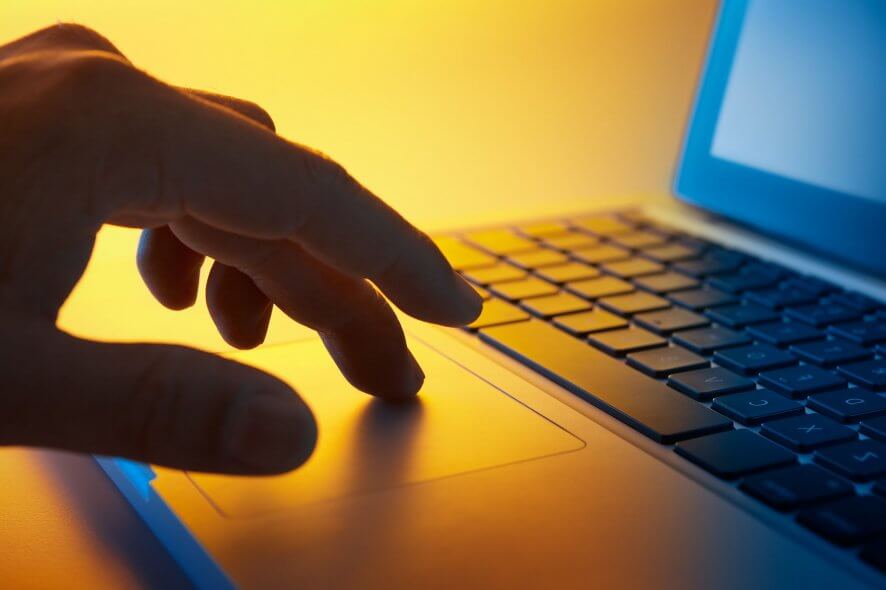
veel Windows 10 gebruikers tijdens het werken op hun laptops per ongeluk aanraken van de laptop touchpad waardoor de muiscursor bewegen. Door het volgen van de tutorial hieronder kunt u leren hoe u het touchpad uit te schakelen en ook van waar u het opnieuw kunt activeren als u ooit wilt overschakelen van de klassieke muis naar het touchpad weer in Windows.
Hoe schakel ik het touchpad uit in Windows 10?
gebruik de functietoetsen

- meestal en op de meeste gevallen op het toetsenbord van de laptop, moet u een Fn-knop en een Touchpad-knop aan de bovenkant van het toetsenbord.
- Houd de Fn-toets en de Touchpad-toets ingedrukt om deze in-en uit te schakelen.
merk op dat deze functie niet beschikbaar is op alle Windows-laptops.
een app van derden gebruiken
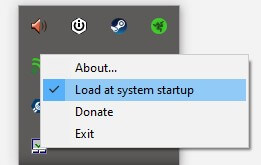
- Download TouchFreeze
- Volg de installatiewizard om het op uw systeem te installeren
- nadat de installatie is voltooid, verschijnt er een pictogram in uw systeemvak. Dit programma zal uw touchpad uit te schakelen, maar alleen wanneer het detecteert typen op het toetsenbord.
touchpad
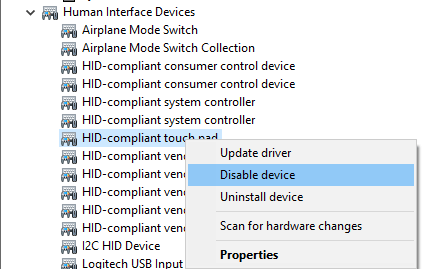
- Klik met de rechtermuisknop op de Startknop en selecteer Apparaatbeheer
- vouw de Human Interface Devices list
- zoek het touchpad-stuurprogramma (merk op dat de naam op uw apparaat kan verschillen)
- Klik met de rechtermuisknop op het apparaat en selecteer Apparaat uitschakelen
uw touchpad wordt niet uitgeschakeld wanneer u een muis aansluit? We hebben een gids om je te laten zien hoe je dat kunt oplossen.
Schakel de touchpad uit de Windows-Instellingen
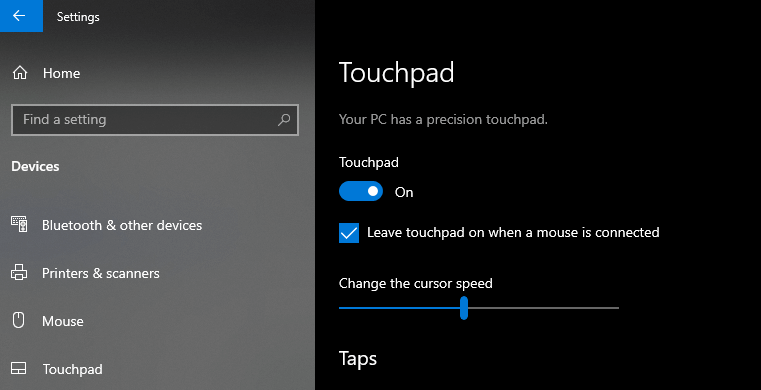
- Open Windows-Instellingen (sneltoets Win + I)
- Ga naar Apparaten > Touchpad
- gebruik de aan/uit-schakelaar schakel de touchpad uit of verwijder het vinkje voor automatisch uitschakelen wanneer er een muis is aangesloten
Laptop touchpad correcties en tips over Windows-10
Als u een geavanceerde gebruiker bent, kunt u toegang probeert te krijgen tot uw touchpad aan geavanceerde opties en aanpassen van de functionaliteiten van uw behoeften.
u kunt ook problemen ondervinden met uw touchpad random freeze of touchpad werkt gewoon niet. Dit is geen probleem, want er zijn veel oplossingen op het internet en we hebben er ook een aantal. Controleer gewoon onze fix guide voor ‘TouchPad bevriest’ probleem of voor’ touchpad werkt niet ‘ problemen.
u hebt meer dan vier snelle methoden om het touchpad van de laptop in een Windows-besturingssysteem uit te schakelen. Voor vragen over deze methoden aarzel dan niet om ons hieronder te schrijven in het commentaar gedeelte van de pagina.
{{/waarden}}
Veelgestelde vragen
-
Waarom kan ik mijn touchpad niet uitschakelen?
als u alle methoden in deze gids hebt geprobeerd, log dan in met een administrator-account of verwijder het touchpad-stuurprogramma.
-
Hoe schakel ik het touchpad op mijn laptop uit?
Open Windows-instellingen en volg de instructies in Stap 4 van onze handleiding.
-
Hoe schakel ik touchpad uit op Windows 10?
u kunt het stuurprogramma uitschakelen vanuit Apparaatbeheer door de bovenstaande stappen te volgen.
-
Hoe schakel ik touchpad uit wanneer de muis is aangesloten op Windows 10?
u kunt dit doen vanuit het menu Instellingen, omdat dit een functie is die is gebakken in Windows 10. Volg gewoon onze korte handleiding en u kunt deze functie inschakelen.
- windows-tips